Benutzerhandbuch zu Filmora
-
Neuerung
- KI-Erweiterung für Mac
- Stift für Mac
- KI Text-zu-Video für Mac (Veo 3-Modus)
- Kurzvideo-Projekt für Mac
- Multi-Kamera-Clip für Mac erstellen
- Smart Short Clips für Mac
- Intelligenter Szenenschnitt für Mac
- Keyframe-Pfad-Kurve für Mac
- Planar Tracking für Mac
- Asset Center für Mac
- KI Idee zu Video für Mac
- Magnetische Zeitleiste für Mac
- Video-Kompressor für Mac
- KI-Bild-Stylizer für Mac
- Bild zu Video für Mac - Google VEO 3
- Live-Fotos auf dem Mac bearbeiten
- Dual-Monitor-Setup für Videobearbeitung auf dem Mac
- Unterprojekte auf Mac importieren
- Animierte Diagramme für Mac
- Retusche für Mac
- Automatische Untertitel Anleitung für Mac
- KI-Musik-Generator für Mac
- KI-Objektentferner für Mac
- Video Denoise für Mac
-
KI-Bearbeitung auf Mac
- Intelligente BGM-Generierung für Mac
- Audio zu Video mit KI für Mac
- 01. Wie man die Stimmenwechsler-Funktion in Wondershare Filmora Mac verwendet
- Wie man Audio-gesteuerte Texteffekte in Wondershare Filmora auf dem Mac verwendet
- KI-Gesichtsmosaik für Mac
- AI Video Enhancer für Mac
- KI Sound Effekt für Mac
- KI Übersetzung in Filmora Mac
- KI Stimmverbesserer für Mac
- AI Skin Tone Protection für Mac
- AI Smart Masking für Mac
- Auto-Tap Sync auf Mac
- Sprache zu Text/Text zu Sprache auf dem Mac
- KI Farbpalette für Mac (Farbanpassung)
- Auto-Highlight für Mac
- KI Stimmentferner für Mac
- KI Intelligentes Freistellen für Mac
- AI Portrait Cutout auf Mac
- Stille Erkennung auf dem Mac
-
Projektverwaltung
- Medien von Drittanbieter-Laufwerken auf dem Mac importieren2025
- Neues Projekt erstellen
- Projekt öffnen
- Projekteinstellungen
- Medien zur Verwendung
- Projekte archivieren
- Projekte verschieben
- Wondershare Drive: Cloud-Backup
- Wondershare Drive verwenden
- Wondershare Drive verwalten
- Wondershare Drive recherchieren
- Dateien mit Wondershare Drive teilen
- Was ist Wondershare Drive?
- kostenlosen Cloud-Speicher
-
Animation & Keyframes
-
Videobearbeitung
- Zusammengesetzte Clips für Mac
- Lineal für die Videobearbeitung - Mac
- Logo Enthüllung für Mac
- Instant Cutter Tool auf Mac
- Erstellen im Instant-Modus auf Mac
- Mocha Filmora - Für Mac
- Video schneiden & trimmen
- Sprache-zu-Text / Text-zu-Sprache auf dem Mac
- Zuschneiden / Schwenken / Zoomen
- Geteilter Bildschirm/Multiscreen-Video
- Videos umwandeln
- Automatische Erkennung von Szenen
- Komposition einstellen
- Schlagschatten
- PIP (Bild im Bild) auf dem Mac
- Geteiltem Bildschirm
- Chroma Key (Greenscreen)
- Bewegungsverfolgung
- Zeitleiste auf dem Mac verwalten
- Video stabilisieren
- Szenenerkennung
- Gruppenbearbeitung
- Audio auto. Verbesserung
- Videos rückwärts abspielen
- Schnappschuss
- Standbild erstellen
- Auto Reframe
- Rahmenoption einstellen
- Objektivkorrektur
- Arbeiten mit Proxy
-
Audiobearbeitung
- Audio-Visualisierung auf dem Mac hinzufügen
- AI Audio Denoise für Mac
- Audio hinzufügen
- Arten von Audio
- Audio Dodge auf dem Mac
- Audio schneiden & trimmen
- Audio-Video-Synchronisation
- Audio abtrennen
- Tonhöhe einstellen
- Stummschalten
- Audio Effekte hinzufügen
- Audio Mixer verwenden
- Audio Equalizer einstellen
- Auto. Rauschunterdrückung
- Audio ein- & ausblenden
- Audio bearbeiten & anpassen
- Beat erkennen
- Clips markieren
-
Farbbearbeitung
-
Übergänge
-
Elemente
-
Effekte
-
Titel
-
Videovorlagen
-
Geschwindigkeit
-
Rendern & Exportieren
-
Arbeitsbereiche & Leistung
- Rückwärts abspielen
- Alle Clips auf der Zeitleiste für Mac auswählen
- Filmora Arbeitsbereich für Mac
- Einstellungsebene für Mac
- Systemkompatibilität von Filmora
- Startfenster von Filmora
- Arbeitsbereich verwalten
- Zeitleiste verwalten
- Tastaturkürzel von Filmora
- Touchbar verwenden
- Wiedergabequalität ändern
- Vorschau & Renderdateien
- GPU-Beschleunigung
- GPU und GPU-Treiber
- Systemanforderungen von Filmora
- Technische Spezifikationen
-
Neuerungen
-
Aufnahme & Importierung
-
Titel
-
Unter macOS Einsetzen
Ausgewählte Clips und Multi-Track-Video für Mac exportieren
Es gibt verschiedene Situationen, in denen Sie mehrere Clips in einer Timeline bearbeiten und einige davon exportieren müssen, und Filmora bietet diese Funktionalität. Benutzer können den Bearbeitungsprozess mit der Exportoption für ausgewählte Clips optimieren und sogar Videos mit mehreren Audiospuren exportieren mit nur wenigen Klicks.
Wenn Sie mehr über das Exportieren ausgewählter Clips oder Videos mit mehreren Audiospuren durch Filmora erfahren möchten, folgen Sie dieser schrittweisen Anleitung:
Index
Entfesseln Sie Ihre kreative Freiheit
Ausgewählte Clips exportieren
Schritt 1: Aktivieren der Exportfunktion
Wenn Sie einen ausgewählten Clip von vielen exportieren möchten, wählen Sie diesen Clip in der Timeline aus und navigieren Sie zum "Export"-Button. Erweitern Sie anschließend den Navigationspfeil auf dieser Schaltfläche und wählen Sie die Option "Ausgewählte Clips exportieren" aus dem Erweiterungsmenü.
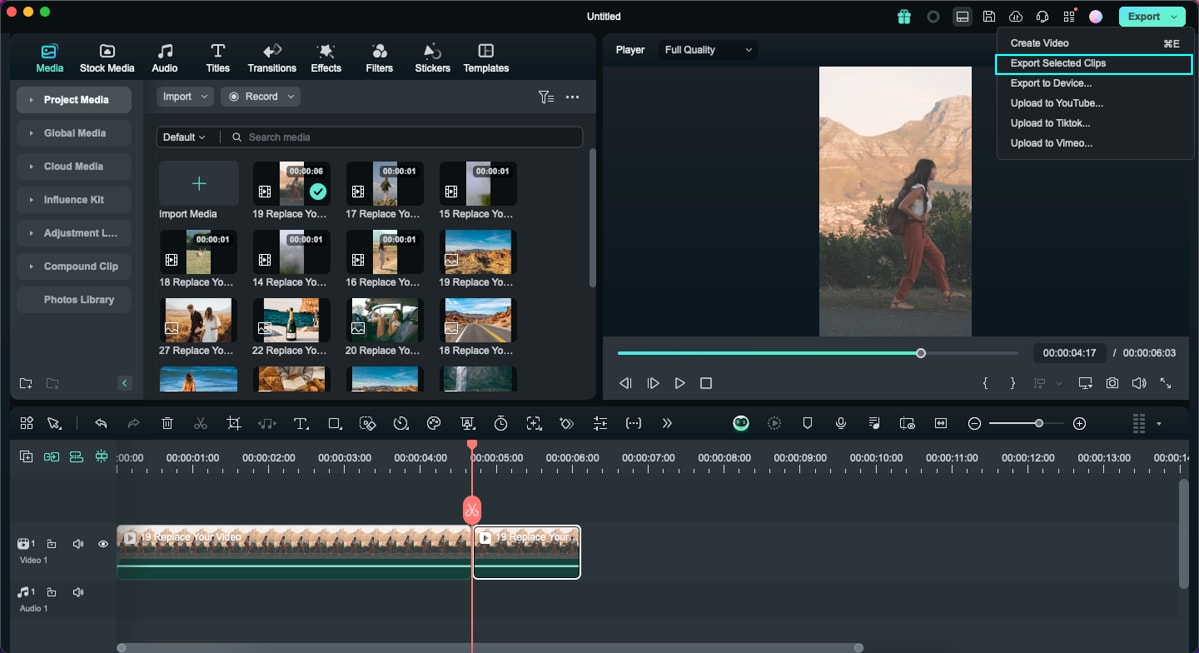
Schritt 2: Personalisieren der Exporteinstellungen
Wenn das neue Fenster erscheint, passen Sie Dateiname, Speicherort, Bildrate, Auflösung und andere Einstellungen an. Beenden Sie den Vorgang, indem Sie auf die Schaltfläche "Export" klicken und den ausgewählten Clip auf Ihrem Gerät speichern.
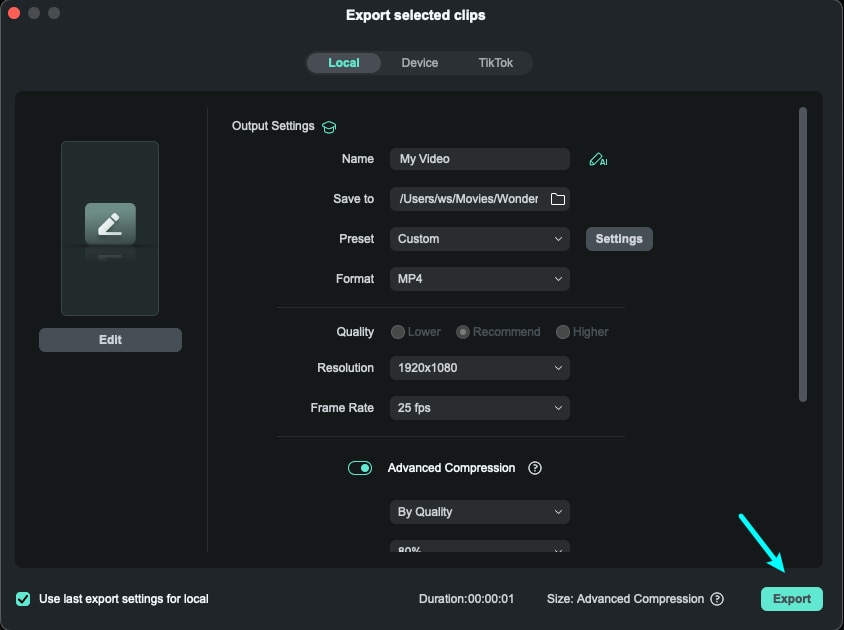
Clipbereich exportieren
Filmora ermöglicht es Benutzern, einen bestimmten Bereich innerhalb eines vorhandenen Videoclips zu definieren und zu exportieren. Diese Funktion sorgt nicht nur für einen optimierten Arbeitsablauf, sondern beseitigt auch die Notwendigkeit, vor dem Export zu trimmen. Um die effizienten und zeitsparenden Funktionen von Filmora kennenzulernen, beachten Sie die nachfolgende detaillierte Anleitung:
Schritt 1: Auswahl des Startpunkts des Clips
Sobald sich Ihr ausgewählter Clip in der Timeline von Filmora befindet, richten Sie Ihre Aufmerksamkeit auf den Bereich "Vorschau". Klicken Sie auf das Symbol "{", um einen Schieberegler aufzurufen, der eine präzise Anpassung des Startpunkts des Clips ermöglicht.
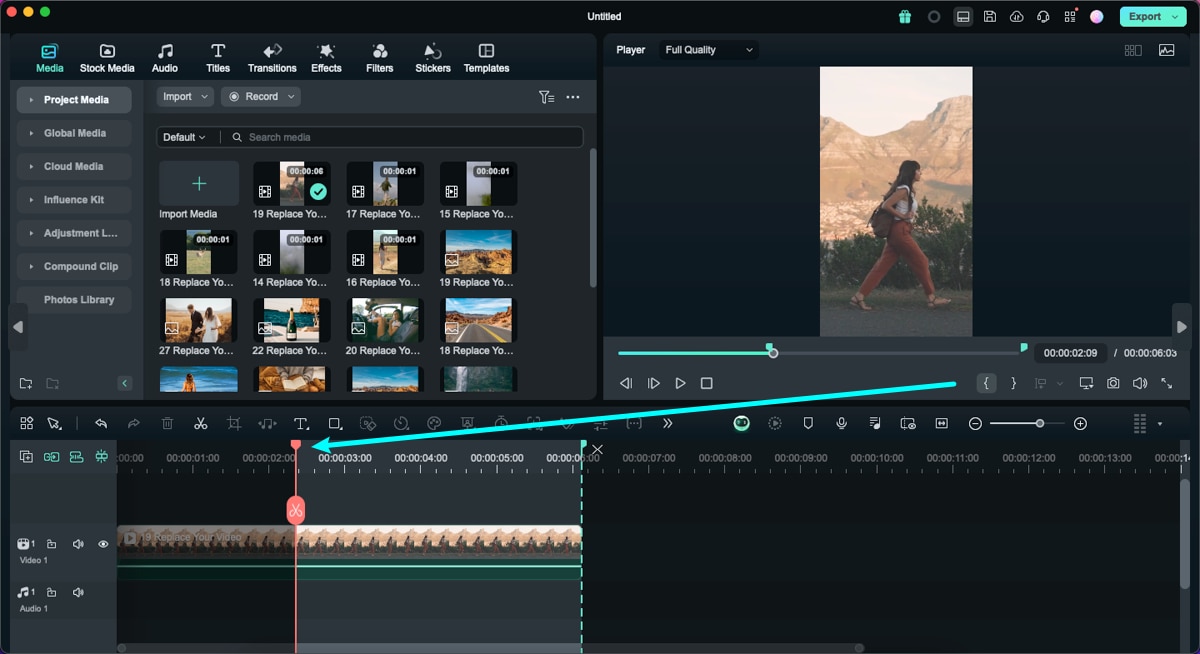
Schritt 2: Bestimmen des Endpunkts des Clips
Um den Endpunkt dieser Clipbereichsauswahl festzulegen, wiederholen Sie den Vorgang; dieses Mal verwenden Sie jedoch das Symbol "}".
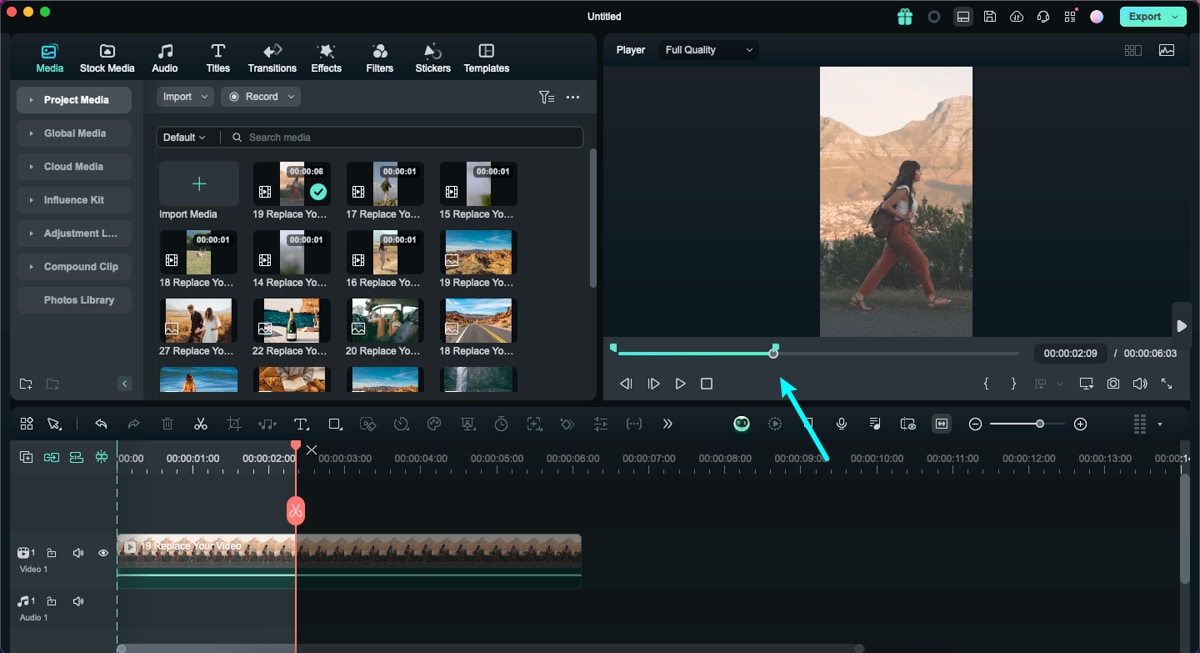
Eine alternative Methode zur Durchführung derselben Aktion besteht darin, die Taste "I" zu verwenden, um den Startpunkt anzugeben, und die Taste "O" für den Endpunkt.
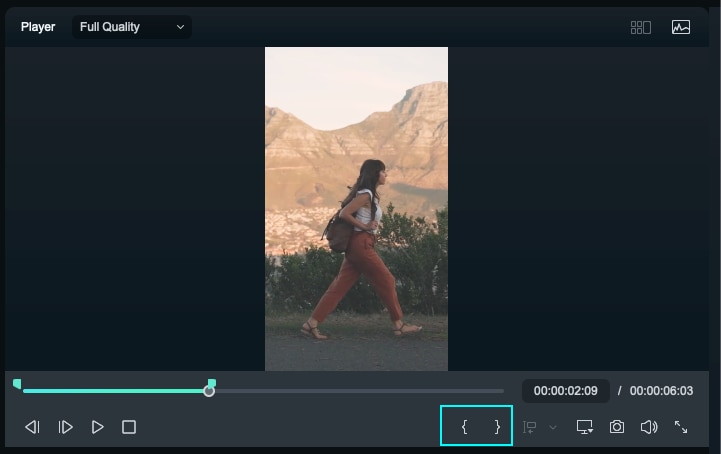
Schritt 3: Exportieren des definierten Clipbereichs
Nachdem Sie den Clipbereich mit der vorherigen Methode festgelegt haben, navigieren Sie zur Schaltfläche "Export" und klicken Sie darauf. Ein Fenster "Clipbereich auswählen" wird erscheinen, in dem Sie die Einstellungen anpassen können, einschließlich des Ordnerstandorts für Ihren Clip, seines Namens und zusätzlicher Parameter. Nach der Einstellung all dieser Parameter schließen Sie den Vorgang ab, indem Sie die Schaltfläche "Export" wählen.
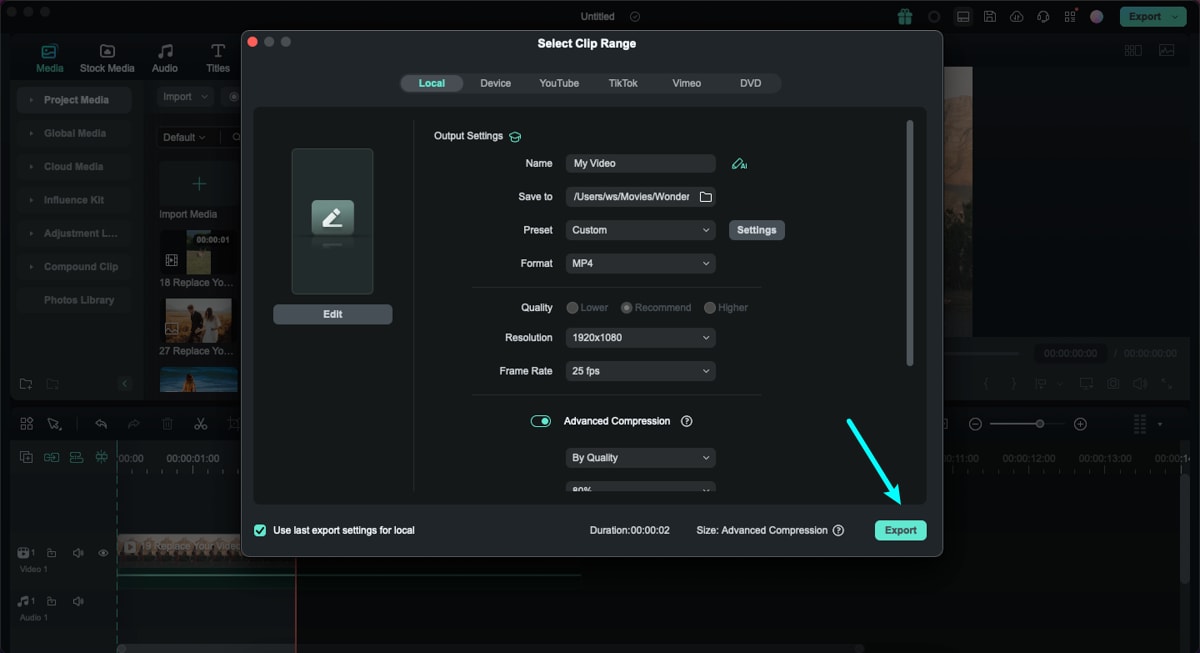
Video mit mehreren Audiospuren exportieren
Diese fortschrittliche Funktionalität von Filmora ermöglicht es Ihnen, ein Video mit mehreren Audiospuren zu exportieren ohne Aufwand. Sie können Videodateien in den Formaten MP4 oder MOV exportieren, um sie zu bearbeiten und mit Ihrem gewünschten Audio zu speichern. Sie haben die Möglichkeit, ein Video mit bis zu 10 Audiospuren zu speichern, von denen jede individuell nach Ihren Bedürfnissen konfiguriert werden kann.
Sie können diese Option im Bereich Erweiterte Parameter des Exportpanels finden und aktivieren, was Ihnen eine größere Kontrolle über die Audioelemente gibt, die in Ihrem endgültigen Output enthalten sind. Um zu erfahren, wie Sie dieses Hilfsmittel verwenden können, lesen Sie die im Folgenden genannten Schritte:
Schritt 1. Hinzufügen Ihrer Video- und Audiodateien
Um den Prozess zu beginnen, starten Sie Filmora und erstellen Sie ein neues Projekt von der Startseite. Importieren Sie die Video- und Audiodateien in die Oberfläche des Tools und ziehen Sie sie in die Bearbeitungs-Timeline. Führen Sie Ihre gewünschten Bearbeitungen an den Audio- und Videodateien durch. Wenn Sie fertig sind, drücken Sie die Schaltfläche Export in der oberen rechten Ecke.
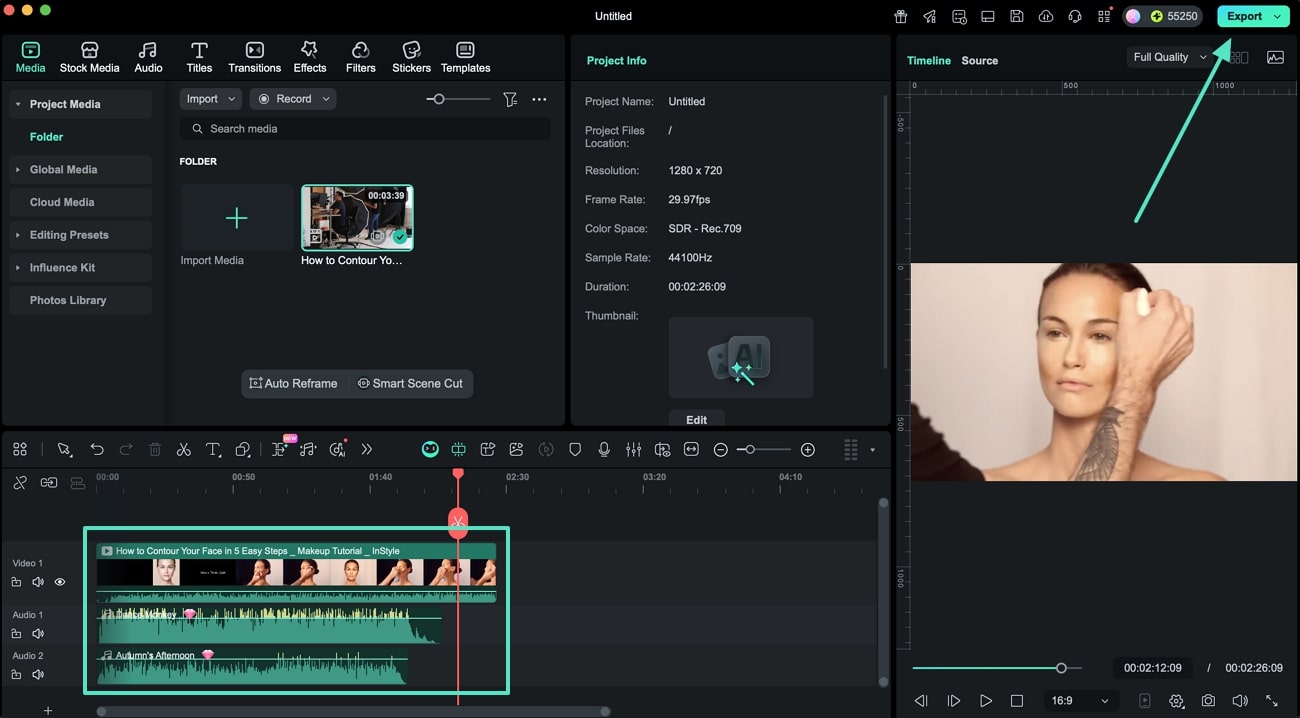
Schritt 2. Aktivieren der Multi-Track-Funktion
Nach dem Öffnen des Exportfensters wählen Sie die Schaltfläche Erweitert, um ein neues Popup zu öffnen. Scrollen Sie durch die Optionen, um den Schalter Multi-Track-Video exportieren zu finden und zu aktivieren. Wählen Sie die Audiospuren aus, die Sie in den Export einbeziehen möchten, und drücken Sie dann die Schaltfläche Anwenden. Nach der Konfiguration drücken Sie die Schaltfläche Export unten.
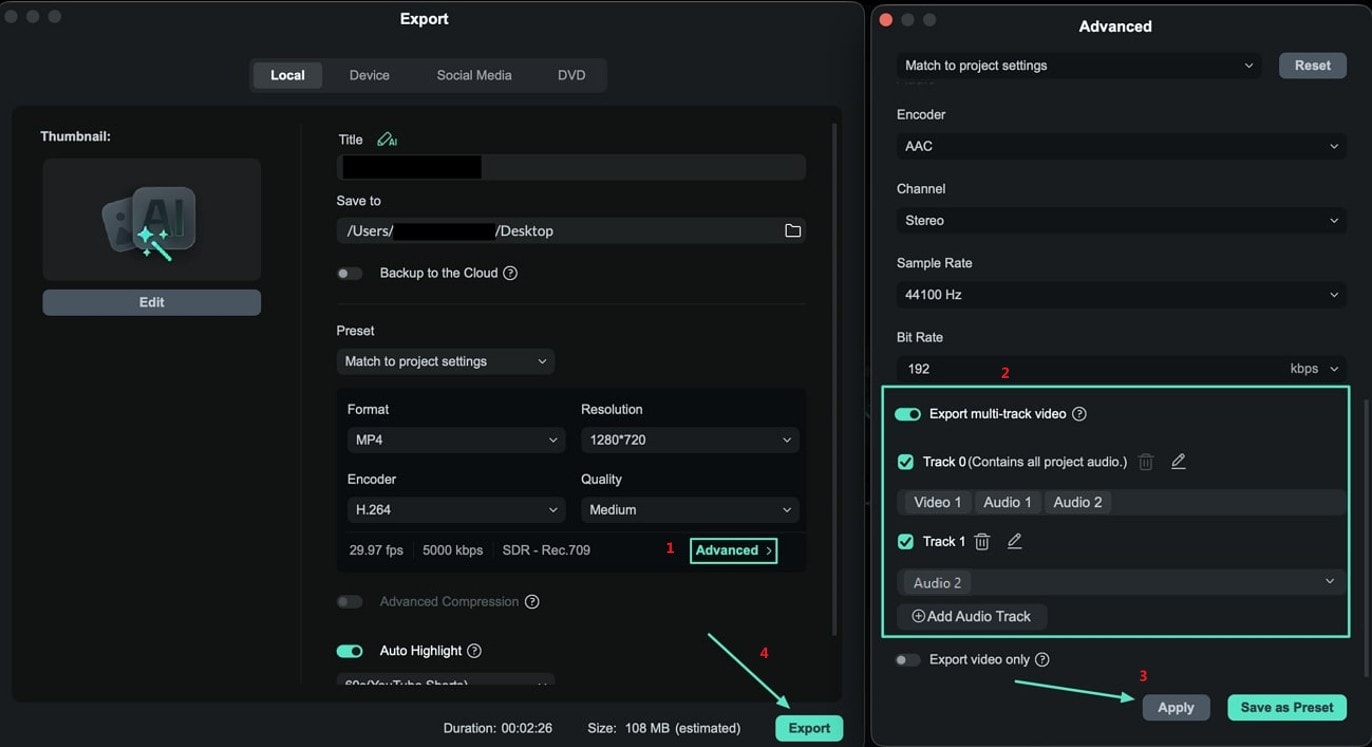
Entfesseln Sie Ihre kreative Freiheit
Verwandte Beiträge
Featured Articles
Wie Sie Ihre Präsentationen mit Morph-Übergängen in Google Slides transformieren
Lassen Sie Ihre Präsentationen mit Morph-Übergängen in Google Slides hervorstechen. In diesem Leitfaden erfahren Sie, wie Sie dynamische Übergänge hinzufügen und einen Video-Editor verwenden, um Ihre Präsentation auf das nächste Level zu heben.
Stable Video Diffusion: Ich habe mein erstes KI-Bild-zu-Video-Projekt abgeschlossen
Erfahren Sie alles über die Verwendung des Stable Video Diffusion KI-Modells zur Erstellung kurzer Videos aus Bildern sowie einige Bearbeitungstipps, damit alles perfekt aussieht.
6 Schritte zur einfachen Entfernung von Snapchat Wasserzeichen aus Videos
Mit dem fortschrittlichen KI Objekt Remover von Wondershare Filmora können Sie Snapchat-Wasserzeichen aus Videos entfernen. Probieren Sie diesen erstaunlichen Snapchat Wasserzeichen Remover aus!
F.A.Q
Asset Center für Mac
Erfahren Sie, wie Sie das Asset Center in Filmora Mac verwenden.
Effektliste bei Filmora
Hier finden Sie Effektlist von Wondershare Filmora unter macOS
Neues Projekt erstellen
In einer Projektdatei werden Informationen über Ihre Videos unter macOS gespeichert. Erfahren Sie, wie Sie ein neues Projekt mit Filmora für Windows erstellen.
